De Battlefield 2042 is geweldig, maar heb je al ontmoet dat de game het controllerprobleem niet herkent? Of er is een enorme vertraging bij het bewegen van de joystick, het indrukken van de trekker enz. Het kan vervelend zijn. Als je je controller niet aan het werk kunt krijgen op de Battlefiled 2042, ben je hier aan het juiste adres. Dit bericht zou je kunnen helpen het probleem op te lossen.
Probeer deze methoden:
Je hoeft ze niet allemaal te proberen; werk je een weg door de lijst totdat je degene vindt die voor jou werkt.
- Sluit de controller aan via een USB-kabel
- Steam-instellingen wijzigen
- Werk uw stuurprogramma's bij
- Schakel DS4Windows uit
- Installeer DS4Windows opnieuw
Methode 1: Sluit de controller aan via een USB-kabel
Het is de gemakkelijkste manier om te proberen voor complexe methoden. Sommige gamers meldden dat hun controllers prima werken wanneer ze via USB op de pc zijn aangesloten. We weten de reden niet, maar het lijkt erop dat sommige controllers, zoals de PS4-controller, niet draadloos kunnen werken. U kunt proberen uw controller aan te sluiten en te spelen om te zien of deze werkt, zo niet, ga dan naar de volgende methode.
Methode 2: Stoominstellingen wijzigen
Steam heeft initiële ondersteuning voor de DualSense-controller toegevoegd, het is de gemakkelijkste manier om je controller op pc te laten werken, zelfs voor niet-Steam-games. Als je de instellingen niet hebt ingeschakeld, werkt je controller mogelijk niet goed op Battlefield 2042.
Als u niet weet hoe u dit moet doen, volgt u de onderstaande stappen:
een) Open Steam en log in. Klik vervolgens op Grote foto-modus in de rechterbovenhoek.
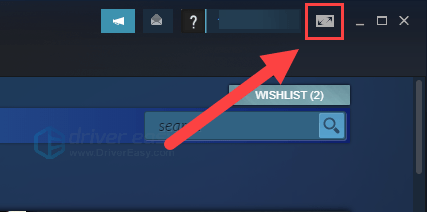
twee) Klik Instellingen in de rechterbovenhoek.
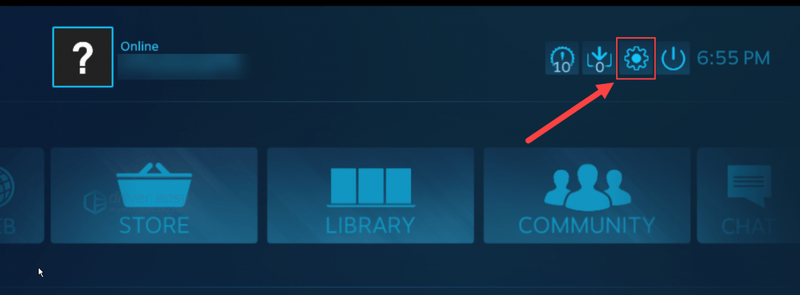
3) Selecteer Controller-instellingen .
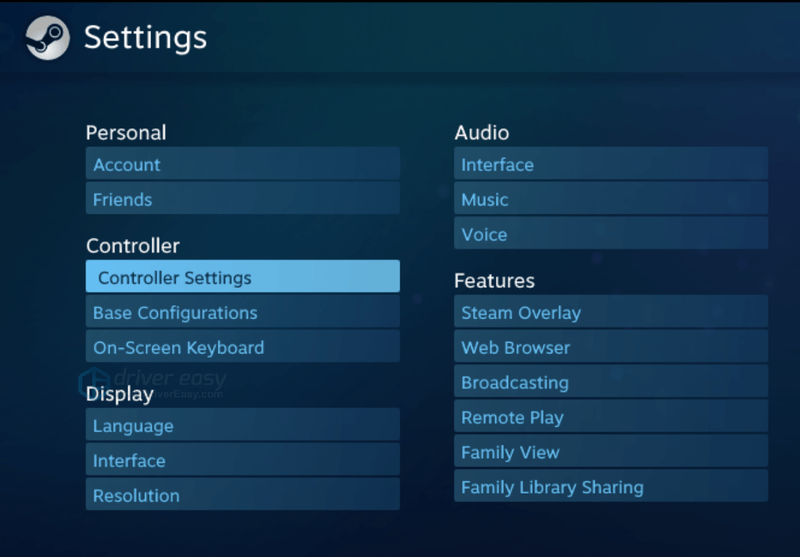
4) Je zult zien dat je PS5 wordt weergegeven als: Draadloze controller .
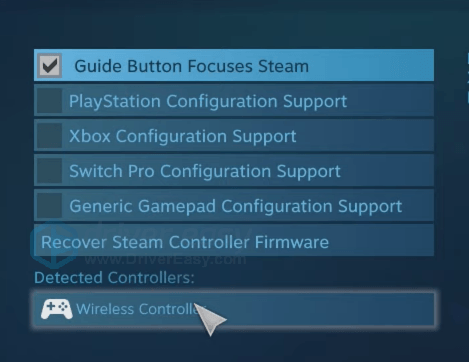
5) Klik Draadloze controller en u kunt elke knop toewijzen en de configuratie opslaan.
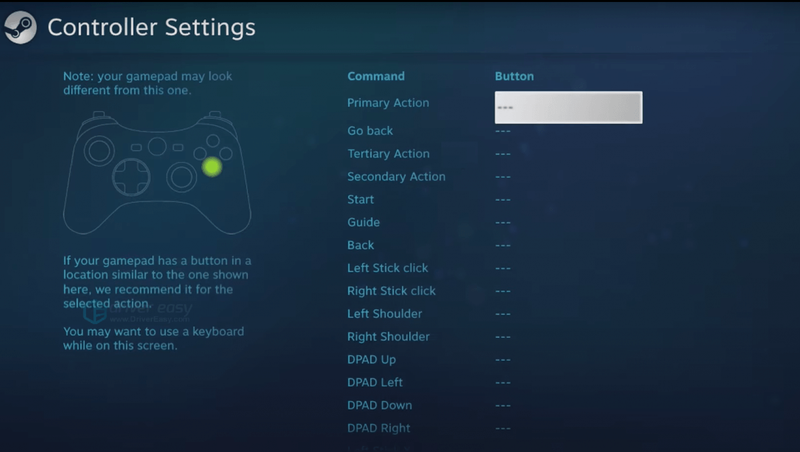
6) Klik op de stroom knop en selecteer Grote afbeelding afsluiten modus.

7) Geniet van je games met je PS5-controller op Steam!
Je kunt Steam's besturingsondersteuning ook gebruiken voor games van andere winkels of zelfs emulators.
Hier is hoe:
Klik Spellen in de linkerbovenhoek en klik op Een niet-Steam-spel toevoegen aan Mijn bibliotheek .
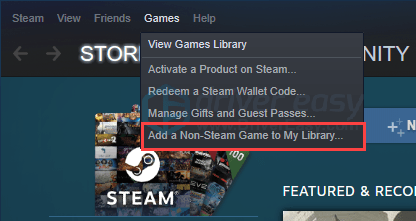
Nu kun je genieten van niet-Steam-games met je PS5-controller.
Methode 3: Werk uw stuurprogramma's bij
Als je controller draadloos is verbonden, zorg er dan voor dat je Bluetooth-adaper perfect werkt. Als de stuurprogramma's op uw pc beschadigd of verouderd zijn, kunt u verschillende problemen tegenkomen, waaronder de controller die niet werkt op de pc.
Als u er niet zeker van bent of niet weet hoe u dit handmatig moet doen, kunt u dit automatisch doen met Bestuurder eenvoudig .
Bestuurder eenvoudig zal uw systeem automatisch herkennen en de juiste stuurprogramma's ervoor vinden. U hoeft niet precies te weten op welk systeem uw computer draait, u hoeft niet het risico te lopen het verkeerde stuurprogramma te downloaden en te installeren en u hoeft zich geen zorgen te maken dat u een fout maakt bij het installeren.
U kunt uw stuurprogramma's downloaden en installeren met behulp van Gratis of Voor versie van Driver Easy. Maar met de Pro-versie duurt het alleen twee klikken (en je krijgt volledige ondersteuning en een 30-dagen geld terug garantie ):
1) Downloaden en installeren Bestuurder eenvoudig .
twee) Loop Bestuurder eenvoudig en raak de Nu scannen knop. Bestuurder eenvoudig scant vervolgens uw computer en detecteert eventuele probleemstuurprogramma's.
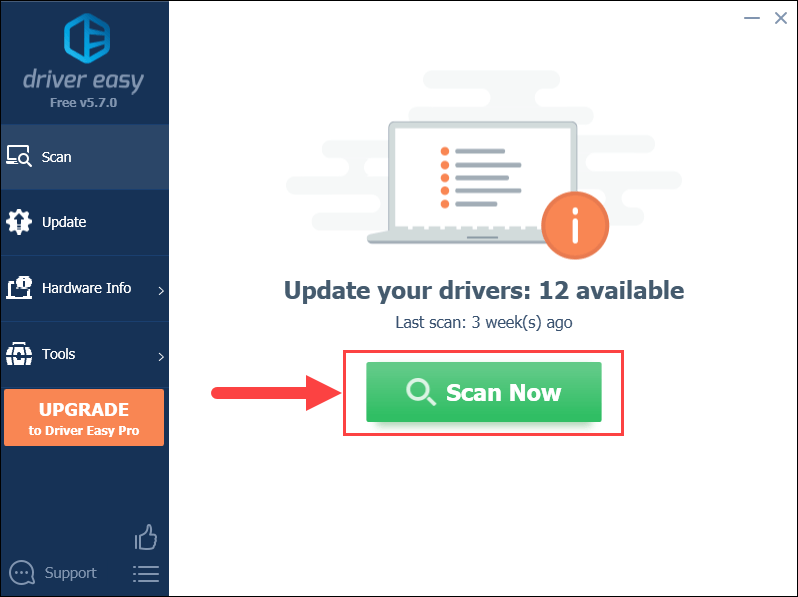
3) Klik op de Bijwerken knop naast het stuurprogramma van de Bluetooth-adapter om automatisch de juiste versie te downloaden, dan kunt u deze handmatig installeren (u kunt dit doen met de GRATIS versie).
Of klik op Update alles om automatisch de juiste versie van . te downloaden en te installeren allemaal de stuurprogramma's die ontbreken of verouderd zijn op uw systeem. (Dit vereist de Pro-versie die wordt geleverd met volledige ondersteuning en een geld-terug-garantie van 30 dagen. U wordt gevraagd om te upgraden wanneer u op Alles bijwerken klikt.)
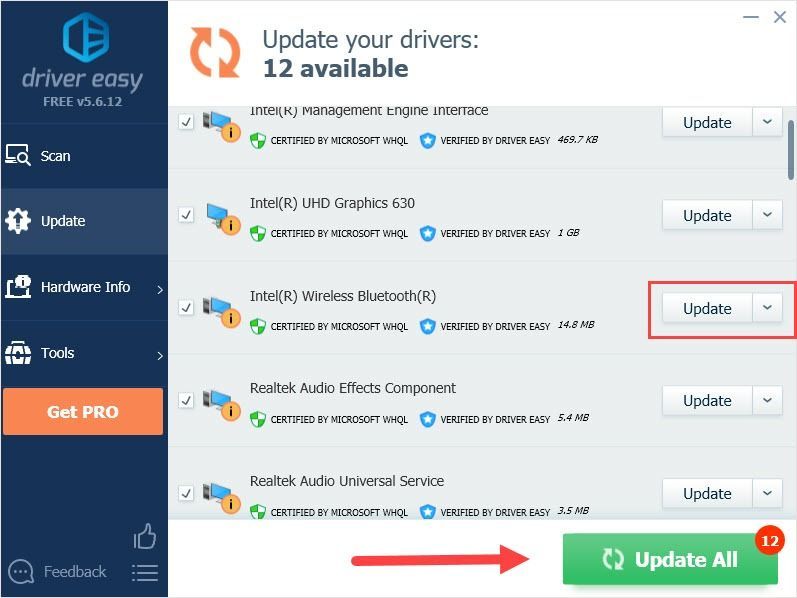 De Pro-versie van Driver Easy wordt geleverd met volledige technische ondersteuning.
De Pro-versie van Driver Easy wordt geleverd met volledige technische ondersteuning. Als je hulp nodig hebt, neem dan contact op met: Het ondersteuningsteam van Driver Easy Bij support@drivereasy.com .
Wanneer uw Bluetooth-adapter gereed is, laten we uw controller op de pc aansluiten.
Methode 4: Schakel DS4Windows uit
Sommige gamers meldden dat ze hun controller aan het werk hadden gekregen door DS4Windows uit te schakelen en de controller gewoon op de pc aan te sluiten. Dus als u DS4 Windows op uw pc hebt geïnstalleerd, sluit deze dan volledig af en controleer of het werkt.
Als dit niet het geval is, kan het opnieuw installeren van DS4Windows de definitieve oplossing zijn.
Methode 5: DS4Windows opnieuw installeren
Er zijn gamers die zeiden dat ze het probleem eindelijk hebben opgelost door DS4 Window opnieuw te installeren en nu werkt de controller prima.
een) Typ configuratiescherm in de zoekbalk en open het.

twee) Configuratiescherm instellen bekijk op categorie , dan klikken Een programma verwijderen .
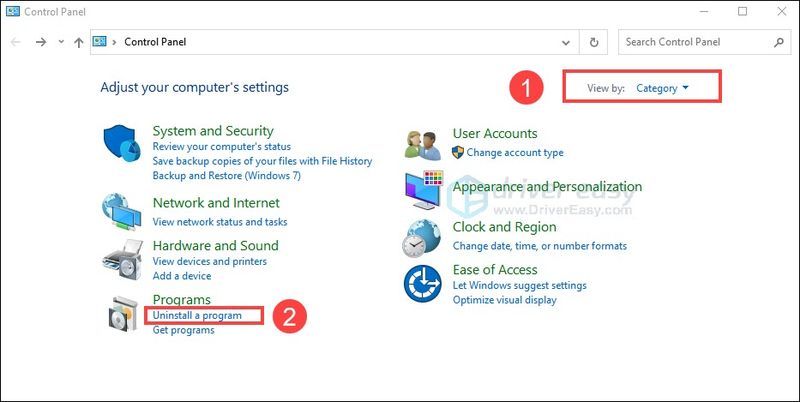
3) Klik met de rechtermuisknop op DS4Windows en klik op Verwijderen .
4) Ga naar DS4Windows website en download de tool.
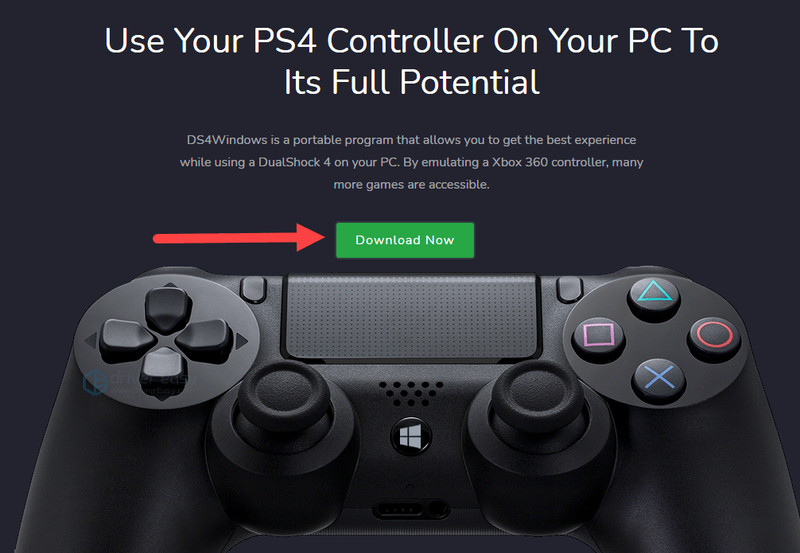
5) Download in het geopende venster de nieuwste en compatibele versie voor uw pc.
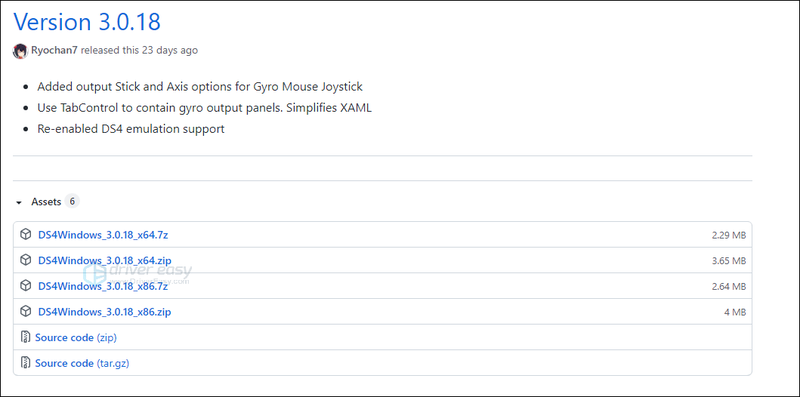
6) Pak het bestand uit en dubbelklik vervolgens op de DS4Windows .

7) Volg de instructies op het scherm om het proces te voltooien.
8) Sluit je controller opnieuw aan op pc om Battlefield 2042 te spelen.
Dat gaat allemaal over de methoden voor controller die niet werken op Battlefield 2042, ik hoop dat dit bericht zou helpen en dat je van het spel kunt genieten met je controller.
![Brother-printers installeren [snel en gemakkelijk]](https://letmeknow.ch/img/knowledge/97/how-install-brother-printers.jpg)
![[OPGELOST] Darkest Dungeon 2 blijft crashen op pc](https://letmeknow.ch/img/knowledge/11/darkest-dungeon-2-keeps-crashing-pc.jpg)


![[Opgelost] NVIDIA Configuratiescherm Toegang geweigerd 2022 Gids](https://letmeknow.ch/img/knowledge/61/nvidia-control-panel-access-denied-2022-guide.jpg)

